Observe que o recurso de postagem automática no Twitter está disponível exclusivamente para clientes Legacy. A automação das mídias sociais pode ajudar enormemente nos esforços de promoção e distribuição de seus eventos, bem como reduzir o tempo gasto em tarefas que não exigem um toque humano. Com um Timely conta, você pode automatizar a publicação de suas postagens de eventos em plataformas de mídia social, como Facebook, Twitter e LinkedIn. Neste post você vai aprender como postar eventos no Twitter automaticamente.
1. O que é Automação de Mídias Sociais?
Certamente, a mídia social é uma das melhores maneiras de promover seus eventos e atingir instantaneamente milhões de pessoas. No entanto, postar eventos no calendário de eventos do seu site e, em seguida, republicar os mesmos eventos nas mídias sociais é uma tarefa demorada.
Com Timely integrações nativas de mídia social, você tem a capacidade de automatizar a publicação de eventos nas mídias sociais. Você pode configurar sua programação de publicação de mídia social, para que os eventos sejam postados automaticamente no dia ou hora exatos antes do início de cada evento. Isso economiza muito tempo e esforço que você normalmente gastaria promovendo seus eventos nas mídias sociais todos os dias.
2. Autorizando Timely postar eventos no Twitter
Twitter é uma plataforma de mídia social fácil de postar e atualizar. Você pode obter notícias e comentários mais rapidamente do que outras redes sociais. Aqui está como usar Timely Integração nativa do Twitter:
- Em seu Timely painel, clique no Distribuição item no menu principal esquerdo;
- Então, clique no Twitter submenu;
- Depois de abrir essa página, um Conecte-se ao Twitter botão aparecerá. Clique nesse botão para vincular sua conta do Twitter. Se você ainda não estiver conectado à sua conta do Twitter, precisará fazer login antes de clicar neste botão.
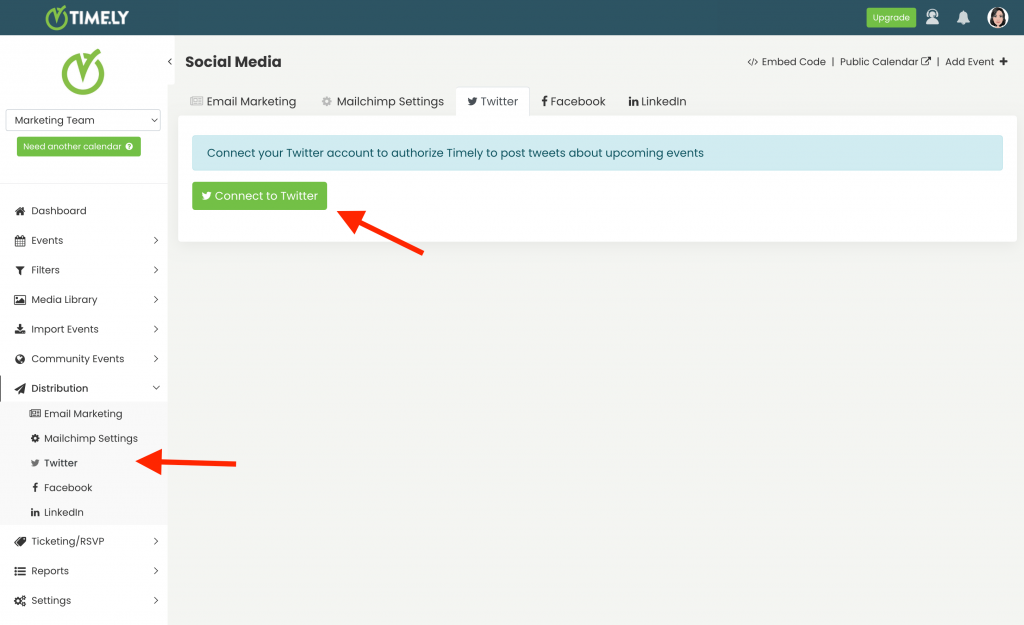
- A página de autorização do Twitter será aberta na tela. Em seguida, você deverá clicar no botão Aplicativo autorizado botão para autorizar Timely para postar eventos futuros no Twitter em seu nome.
3. Configurando a automação do Twitter
Assim que você autorizar Timely para acessar sua conta, você será redirecionado para o seu Timely painel para configurar sua automação. Você verá uma nova página onde poderá agendar suas próximas postagens de eventos no Twitter.
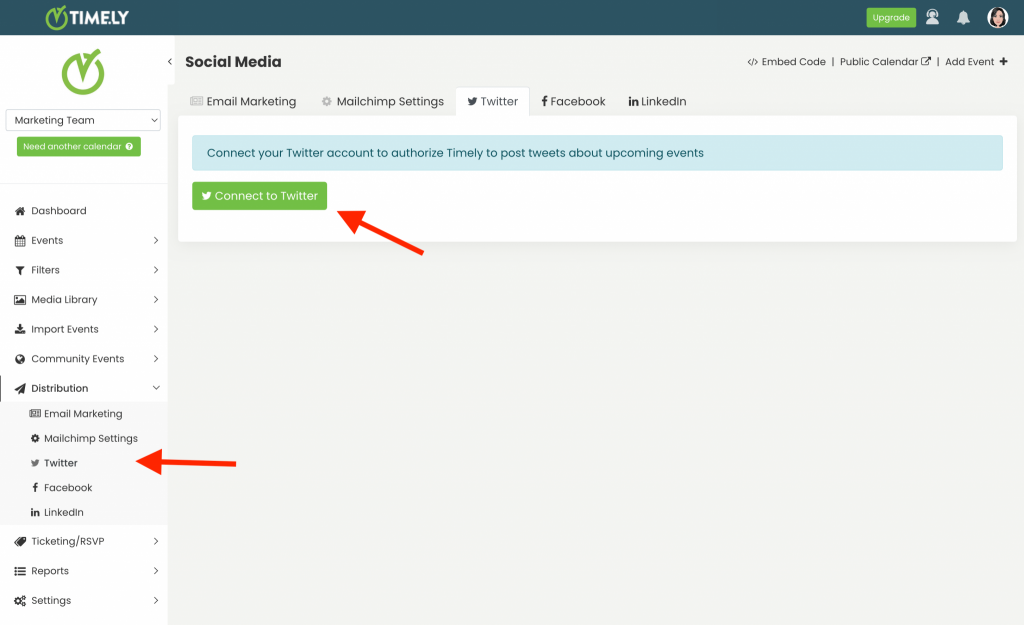
A automação permite que você decida quantos dias e horas antes do início do evento você deseja que o software publique o evento no Twitter em seu nome. Você também pode verificar o Publique tweets para todos os eventos por padrão opção. No entanto, você deve saber que esta opção afetará apenas os novos eventos que você criar, não os existentes.
Se você deseja publicar apenas eventos específicos no Twitter, pode fazer isso. Na página de criação do evento existe a opção Social Media, onde você pode marcar para postar eventos no Twitter automaticamente.
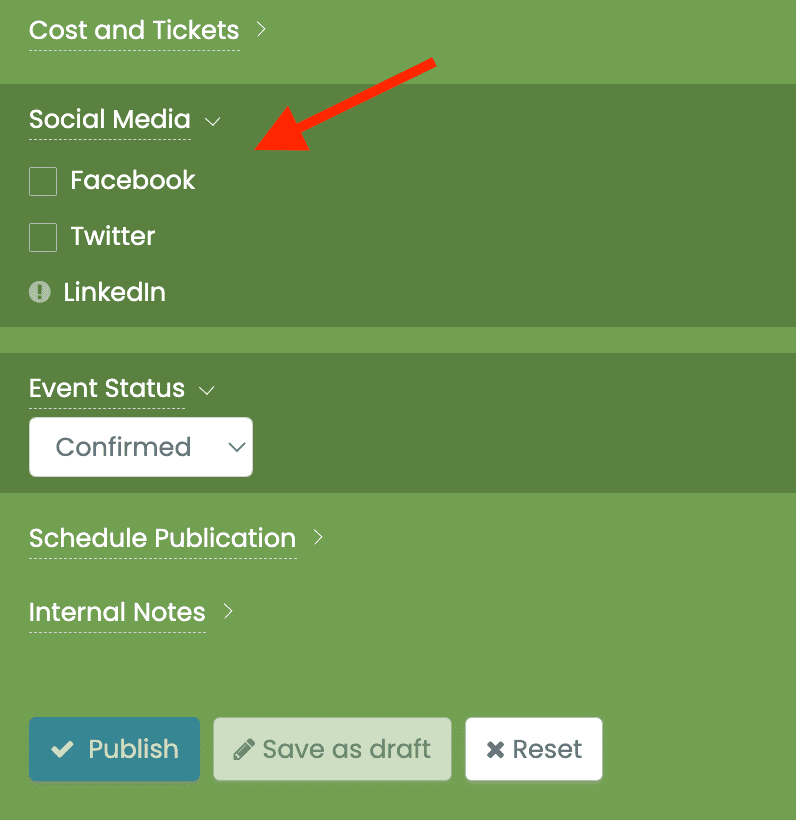
4. Visualização da postagem do evento no Twitter
Ao usar Timely software de evento você não precisa se preocupar com a aparência do seu evento no feed do Twitter. Depois de configurar a automação, Timely postará eventos no Twitter automaticamente, em seu nome. Você pode ter certeza de que os tweets automatizados serão atraentes e combinarão com a publicação de seus eventos.
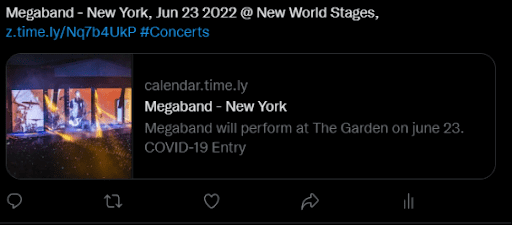
Para obter mais orientações do usuário, acesse nosso Central de Ajuda. Se você tiver alguma dúvida ou precisar de assistência adicional, não hesite em entre em contato conosco. Como alternativa, você pode abrir um ticket de suporte no seu Timely painel da conta.